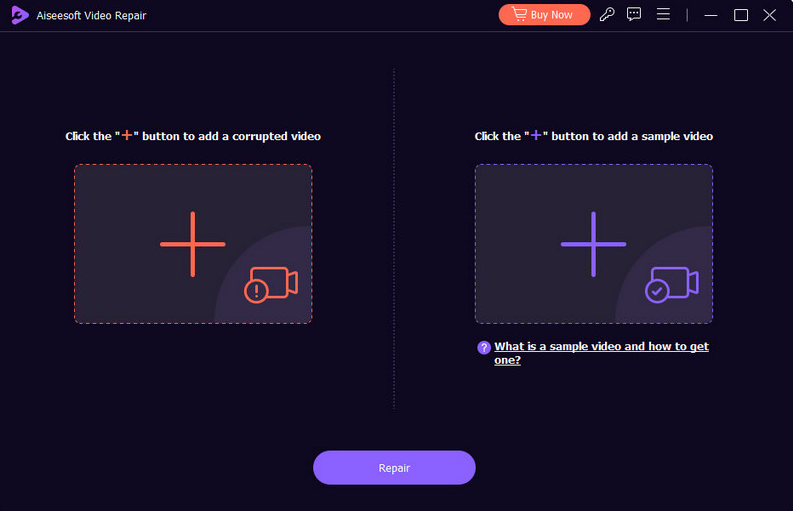Aiseesoft Video Repair是一个简单实用的视频修复和恢复工具,提供强大的AI技术,只能修复有缺陷的视频,并且只需要简单的几个点击,只需要花费几分钟时间就能解决问题!修复效果好,,支持MP4、MOV 和 3GP等格式,有需要的朋友不要错过了!
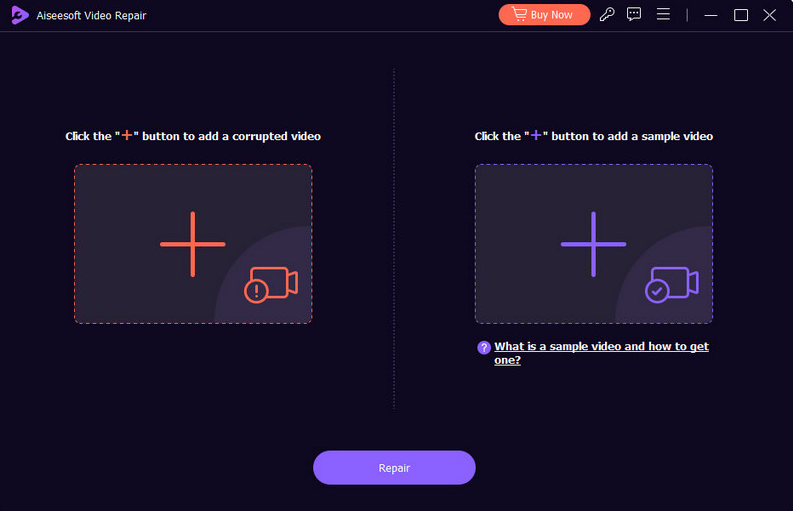
功能特色
1、修复损坏和损坏的视频
有时,由于存储不当或设备损坏,某些视频可能会丢失数据并播放不佳。对于那些没有备份文件的人来说,这可能是致命的。那时您需要专业的助手来修复这些视频。Aiseesoft 视频修复非常易于使用。您只需要将损坏的视频上传到应用程序,最先进,最智能的技术将应用于损坏的文件。此工具目前支持的视频修复格式包括MP4,MOV和3GP。在很短的时间内,您将获得完整的修复视频,并且视频的质量将保持不变。即使是新手也可以通过简单的界面和详细的说明顺利完成维修。
2、恢复到与示例视频相同的质量
此工具支持上传视频作为参考。您可以选择一个,我们的系统将以示例视频的分辨率,帧速率和比特率作为标准恢复损坏的视频。示例视频的选择是免费的。无论视频是在同一设备上还是以相同的格式拍摄的,都可以用作参考。当您上传示例视频时,我们将为您提供实时指导和提示,以确保示例视频可用。如果校准失败,我们将为您标记不匹配,以便您可以更换新样品。
3、支持在导出之前预览还原的视频
如果您仍然担心乍一看无法直观地确认视频的恢复,您可以尝试我们提供的预览功能。视频恢复后,您可以在导出之前预览部分视频以检查效果。如果您对修复不满意,可以重新上传新的示例视频,并将其用作参考以重新运行修复,直到您满意为止。当确定时,您可以将成功直接保存到您的计算机。
4、强大的安全性保证了修复过程的安全性
在视频修复过程中,您无需担心文件,系统或私人信息的安全性。除了您上传的损坏和示例视频外,我们无法访问您设备上的任何信息。而且您损坏的视频和示例视频也没有任何威胁。该程序是安全的,并且在修复过程中不会有广告或病毒打扰您。您需要做的就是放心地将修复视频的任务留给我们。
使用方法
1、单击左侧的“+”按钮添加损坏的视频,然后单击右侧的另一个“+”按钮上传示例视频。
示例视频的格式必须与损坏的视频相同。如果视频是由您的设备录制的,则可以使用同一设备录制另一个视频作为示例。尝试保持示例视频和损坏视频的持续时间,分辨率,比特率,编码器和帧速率相同,以便修复更加有效。
2、修复损坏的视频
步骤 1上传完视频后,单击“修复”以开始修复损坏的视频。
步骤 2修复完成后,您可以单击预览以查看修复效果。
步骤 3如果您感到满意,可以单击“保存”以保留您的视频。如果您觉得修复效果不如,可以更改示例视频并再次应用修复。